您的位置: 首页 > 安卓应用 > 办公学习 > 云视讯会议

云视讯会议是一款专注于提供移动便捷式视频会议功能的软件,凭借其全场景覆盖能力、央企级安全保障及AI智能辅助功能,成为政企用户远程协作的首选工具。无论是日常跨部门沟通、在线培训,还是万人规模的大型会议,它都能提供稳定流畅的体验。
一款全场景高清视频会议平台,支持电脑、手机、平板及专业会议终端接入,覆盖政务、教育、医疗、企业等多领域。它以高清画质、低延迟通信为核心,提供全场景、全兼容的云端会议服务,助力远程协作与数字化转型,尤其适合政府、大型企业及教育机构使用。
1.全场景接入:支持Windows/macOS/Linux客户端、Android/iOS移动端及硬件终端,兼容H.323/SIP协议,可与宝利通、华为等设备互联。
2.高清音视频:提供1080P/4K超清视频、智能降噪麦克风阵列,支持人像美颜、虚拟背景,确保远程沟通如临现场。
3.互动协作工具:集成电子白板、屏幕共享、实时标注、文件传输功能,支持多方同时批注,提升会议效率。
4.会议管理:提供预约会议、参会者权限控制、会议录制与回放、数据分析报告,满足企业级管理需求。
1.央企级安全保障:采用国密算法加密,通过等保三级认证,支持私有化部署,确保数据安全与合规性。
2.大规模并发能力:单会议支持千方接入、万人观看,适合大型峰会、在线培训等场景。
3.AI智能辅助:支持语音转写、实时字幕、会议纪要自动生成,减少记录负担,提升信息留存率。
4.开放生态集成:可对接OA系统、邮件客户端及第三方API,实现单点登录与业务流程自动化。
首先打开云视讯app然后注册登录自己的账号,这时点击即时会议,再点击开始会议即可发起会议。
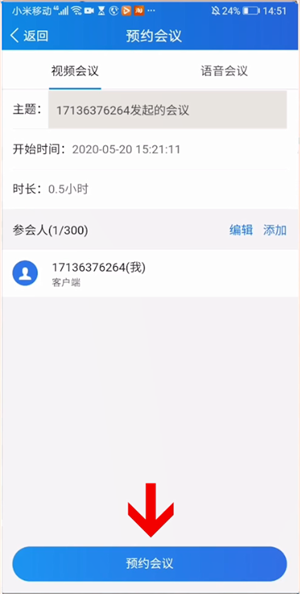
点击预约会议,点击开始时间即可确定时间,点击时长可以设置时长,在参会人点击编辑即可添加参与人然后点击预约会议即可。
点击加入会议,输入会议号即可加入。
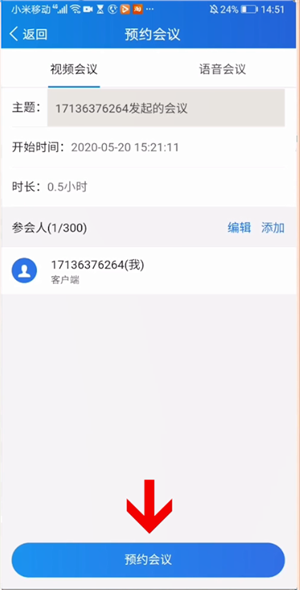
1、点击注册
进入手机的云视讯,点击注册选项。
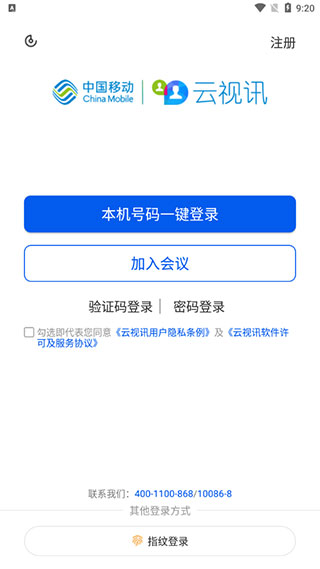
2、输入手机号信息
输入手机号与验证码,点击验证并注册。
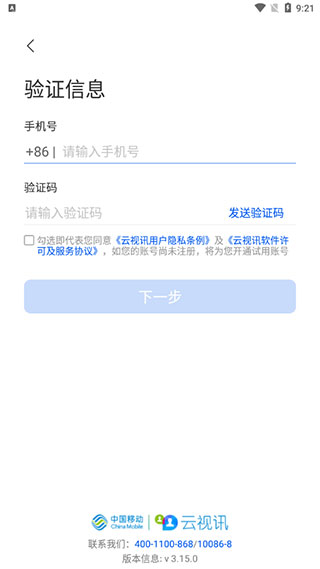
3、实名认证成功
手机号已实名认证,通过手机号注册,就可实名认证。
1、使用云视讯屏幕共享功能会将设备连接至AllShareCast或HomeSync大屏幕设备,然后共享内容;
2、在应用程序屏幕上,点击设定,连接,屏幕共享,然后向右拖动屏幕共享开关。选择设备,打开或播放文件,然后使用设备上的按键控制显示;
3、手机进入共享屏幕之后,点击右上的三横;
4、页面弹出选项,点击摄像头;
5、之后页面下方就可以开启手机的摄像头拍照了。以上就是云视讯共享屏幕和拍照的步骤。
v4.1.1.250415版本
提升体验,修复部分问题。
5.8分
500+人评价
请为应用评分:
本站发布的游戏及软件均来源于网络,仅用于人个测试学习使用,不得使用于任何商业用途,请在下载后24小时内删除,请支持正版软件。
如侵犯到您的权益,请及时通知我们,我们会及时处理。邮箱:goapk2024@163.com
【沪ICP备2023035109号-3】 Copyright @ 2025 GOAPK安智网